পেইন্ট থ্রি-তে কোনও চিত্রের আকার পরিবর্তন করতে হবে? এটি কীভাবে করবেন তা এখানে’s
এটি বিবেচনা করে আপনি যে পরিবেশে নিজের ইমেজটি ব্যবহার করতে চান তা নির্বিশেষে, পেশাদার এবং পরিষ্কার চেহারা উপস্থাপনের জন্য সর্বদা সুপারিশ করা হয়।
এই কারণে, আজকের নিবন্ধে কীভাবে আমরা পেইন্ট 3 ডি-র মধ্যে কোনও চিত্রের আকার পরিবর্তন করার সর্বোত্তম উপায় নিয়ে আলোচনা করব। এটি কীভাবে করবেন তা সন্ধানের জন্য পড়ুন।
পেইন্ট থ্রিতে কোনও চিত্রের আকার পরিবর্তন করতে চান? এই পদ্ধতি অনুসরণ করুন
- আপনি যে আকারটি আকার পরিবর্তন করতে চান তা ডান ক্লিক করুন -> মেনু থেকে পেইন্ট 3 ডি দিয়ে সম্পাদনা ক্লিক করুন ।
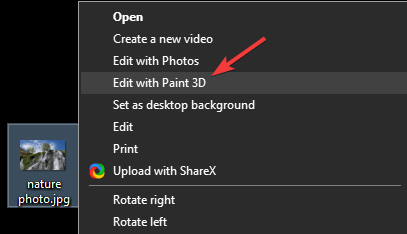
- আপনার স্ক্রিনের শীর্ষ থেকে ক্যানভাস বিকল্পটি ক্লিক করুন।
![পেইন্ট থ্রি-তে কোনও চিত্রের আকার পরিবর্তন করতে হবে? এটি কীভাবে করবেন তা এখানে's]()
- নিশ্চিত করুন যে ক্যানভাস সহ চিত্রের আকার পরিবর্তন বিকল্পটি সাইডবারের ভিতরে চেক করা হয়েছে (যদি আপনি এই বিকল্পটি দেখতে না পান তবে এটি সক্রিয় করতে আপনার কীবোর্ডের এম কী টিপুন )
- পুনরায় আকার ক্যানভাসের অধীনে -> লক অ্যাসপেক্ট রেশিও বিকল্পটি চেক করা আছে তা নিশ্চিত করুন ।
- নির্বাচন নিশ্চিত করুন পিক্সেল অধীনে পুনরায় মাপ ক্যানভাস মেনু।
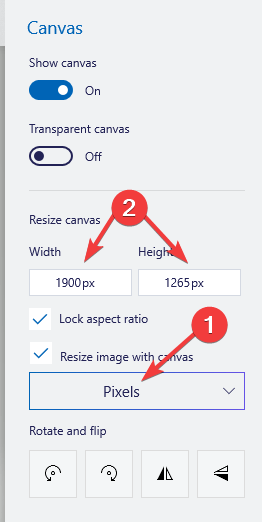
- উচ্চতা এবং প্রস্থ পরিবর্তন করে উপযুক্ত আকার নির্বাচন করুন।
- ক্লিক করুন মেনু বোতাম – নির্বাচন সংরক্ষণ।
আমি কি চিত্রগুলি কালো এবং সাদা রূপান্তর করতে পেইন্ট 3 ডি ব্যবহার করতে পারি? উত্তর এখানে
উপসংহার
এই কীভাবে নিবন্ধে আমরা পেইন্ট 3 ডি-র মধ্যে একটি চিত্রের আকার পরিবর্তন করার দ্রুততম উপায়টি অন্বেষণ করেছি। এই সহজ এবং সোজা-ফরোয়ার্ড পদ্ধতি আপনাকে যে কোনও পছন্দসই আকারে ফিট করার জন্য আপনার চিত্রের আকার পরিবর্তন করতে দেয় allow
আপনি শিল্পে ব্যবহারের জন্য, আপনার ডেস্কটপের জন্য বা সেই পাওয়ার পয়েন্ট উপস্থাপনার জন্য আপনি যে চিত্রগুলি ব্যবহার করছেন সেগুলির জন্য চিত্রগুলি পুনরায় আকার দিতে পারেন।
আপনি যদি এই গাইডকে সহায়ক বলে মনে করেন তবে অনুগ্রহ করে এই নিবন্ধের নীচে পাওয়া মন্তব্য বিভাগটি ব্যবহার করে আমাদের জানান।
এছাড়াও পড়ুন:
- উইন্ডোজ 10 এর জন্য সেরা 10 পেইন্টিং অ্যাপ্লিকেশন আপনাকে কেবল চেষ্টা করা দরকার
- পেইন্ট.এনটি ইনস্টল না করলে কী করবেন [এক্সপ্রেস ফিক্স]
- পেইন্ট 3 ডি সংরক্ষণ করছে না [6 টি ফিক্স যা সত্যিই কাজ করে]

